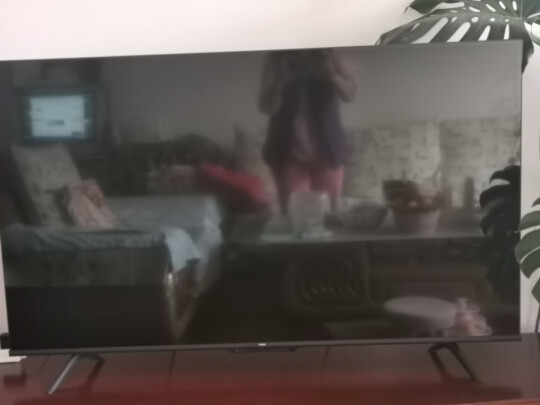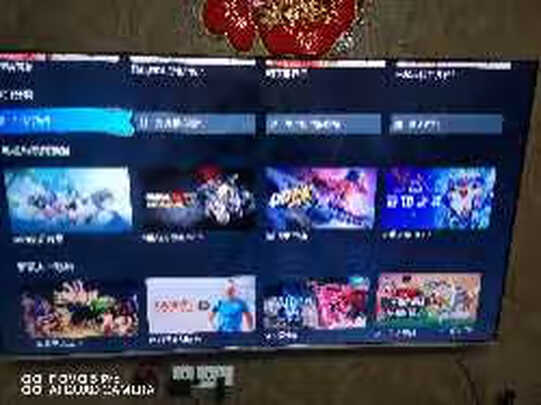内网电脑没权限进u盘系统(如何破解内网U盘的使用)
一、内网电脑插u盘报警处分
题主是否想询问“内网电脑插u盘报警方法”?
1、首先**一个超级眼公司电脑监控软件。
2、其次进入软件主页在管理端里找到限制设置,点击。
3、后找到警报设置功能种,勾选上“插入U盘报警”选项,“勾选启用敏感关键词设置”,设置完成。这时候当电脑感应到使用U盘,就会弹出警告信息。
二、如何破解内网U盘的使用
法一:禁用主板u**设备。
管理员在CMOS设置里将USB设备禁用,并且设置BIOS密码,这样U盘插到电脑上以后,电脑也不会识别。这种方法有它的局限性,就是不仅禁用了U盘,同时也禁用了其他的u**设备,比如u**鼠标,u**光驱等。所以这种方法管理员一般不会用,除非这台电脑非常重要,值得他舍弃掉整个u**总线的功能。但是这种屏蔽也可以破解,即便设置了密码。整个BIOS设置都存放在CMOS芯片里,而COMS的记忆作用是靠主板上的一个电容供电的。电容的电来源于主板电池,所以,只要把主板电池卸下来,用一根导线将原来装电池的地方正负极短接,瞬间就能清空整个CMOS设置,包括BIOS的密码。随后只需安回电池,自己重新设置一下CMOS,就可以使用u**设备了。(当然,这需要打开机箱,一般众目睽睽之下不大适用~~)
方法二:修改注册表项,禁用u**移动存储设备。
打开注册表文件,依次展开"HKEY_LOCAL_MACHINE\SYSTEM\CurrentControlSet\Services\u**ehci”双击右面的“Start”键,把编辑窗口中的“数值数据”改为“4”,把基数选择为“十六进制”就可以了。改好后注销一下就可以看见效果了。为了防止别人用相同的方法来破解,我们可以删除或者改名注册表编辑器程序。
提示:“Start”这个键是USB设备的工作开关,默认设置为“3”表示手动,“2”是表示自动,“4”是表示停用。
方法三:隐藏盘符和禁止查看(适用于Windows系统)
打开注册表编辑器,依次展开如下分支[HKEY_CURRENT_USERsoftwareMicrosoftWindowsCurrentVersionPloiciesExplorer],新建二进制值“NoDrives”,其缺省值均是00 00 00 00,表示不隐藏任何驱动器。键值由四个字节组成,每个字节的每一位(**t)对应从A:到Z:的一个盘,当相应位为1时,“我的电脑”中相应的驱动器就被隐藏了。第一个字节代表从A到H的8个盘,即01为A,02为B,04为C……依次类推,第二个字节代表I到P,第三个字节代表Q到X,第四个字节代表Y和Z。比如要关闭C盘,将键值改为04 00 00 00;要关闭D盘,则改为08 00 00 00,若要关闭C盘和D盘,则改为0C 00 00 00(C是十六进制,转成十进制就是12)。
理解了原理后,下面以我的电脑为例说明如何*作:我的电脑有一个软驱、一个硬盘(5个分区)、一个光驱,盘符分布是这样的:A:(3.5软盘)、C:、D:、E:、F:、G:、H:(光盘),所以我的“NoDrives”值为“02 ff ff ff”,隐藏了B、I到Z盘。
重启计算机后,再插入U盘,在我的电脑里也是看不出来的,但在地址栏里输入I:(我的电脑电后一个盘符是H)还是可以访问移动盘的。到这里大家都看得出“NoDrives”只是障眼法,所以我们还要做多一步,就是再新建一个二进制“NoViewOnDrive”,值改为“02 ff ff ff”,也就是说其值与“NoDrives”相同。这样一来,既看不到U盘符也访问不到U盘了。
方法四:禁止安装USB驱动程序
在Windows资源管理器中,进入到“系统盘:WINDOWSinf”目录,找到名为“U**stor.pnf”的文件,右键点击该文件,在弹出菜单中选择“属性”,然后切换到“安全”标签页,在“组或用户名称”框中选中要禁止的用户组,接着在用户组的权限框中,选中“完全控制”后面的“拒绝”复选框,后点击“确定”按钮。
再使用以上方法,找到“u**stor.inf”文件并在安全标签页中设置为拒绝该组的用户访问,其*作过程同上。完成了以上设置后,该组中的用户就无法安装USB设备驱动程序了,这样就达到禁用的目的。
注意:要想使用访问控制列表(ACL),要采用NTFS文件系统。
方法五:其实管理员经常做的,是将移动存储设备使用权限禁用配合屏蔽U盘图标。这种方法非常恶*,就是说,即使改动了移动存储设备的使用权限,安装驱动后,在我的电脑里仍然看不到u盘的图标,即使为u盘重新分配盘符后仍然看不到。这种情况是因为管理员修改了注册表,屏蔽了除硬盘驱动器之外的所有盘符(以前在机房,光驱也常通过这种办法屏蔽)。懂得修改注册表的同学可以用regedit找到HKEY_CURRENT_USER\Software\
Microsoft\Windows\CurrentVersion\Policies\Explorer子键,将双字节项"NoDrives"的键值改为0或者干脆将"NoDrives"项删掉。注销一下再登陆,就能发现久违的u盘图标了!也可以将下面这段文字另存为reg格式,(假如管理员足够变态把regedit也给disable了)
方法六:打开“设备管理器”——在里面单击展开“通用串行总线控制器”,看见几个UBS接口,双击其中之一,在属性的“常规”选项卡的“设备用法”下拉框中选择“停用”按“确定”返回。以此类推,禁用其它几个
破解方法:
对于方法一:给BIOS放电即可,这样恢复了设置。有密码也无效 hihi
对于方法二:重起电脑,按F8选择“安全模式”
三、公司电脑把U盘禁止了怎么解开
1.公司把U盘禁止了怎么解开
1.检查是否禁用主板u***设备。
管理员在CMOS设置里将USB设备禁用,并且设置BIOS密码,这样U盘插到电脑上以后,电脑也不会识
别。这种方法有它的局限性,就是不仅禁用了U盘,同时也禁用了其他的u***设备。所以这种方法管理员一般不会用,除非这台电脑非常重要,值得他舍弃掉整个
u***总线的功能。但是这种屏蔽也可以破解,即便设置了密码。整个BIOS设置都存放在CMOS芯片里,而S的记忆作用是靠主板上的一个电容供电
的。电容的电来源于主板电池,所以,只要把主板电池卸下来,用一根导线将原来装电池的地方正负极短接,瞬间就能清空整个CMOS设置,包括BIOS的密
码。随后只需安回电池,自己重新设置一下CMOS,就可以使用u***设备了。
2.在控制面板里检查是否removable storage的使用权限禁止。
1)在“控制面板”“管理工具“中打开”计算机管理“;
2)在该工具窗口中右键选择”可移动存储“,并选中”属性“;
3)在”常规“选项中,可以控制系统托盘是否显示,”安全“选项则可以管理移动存储设备的使用权限。
4)在”安全“选项中将普通用户的使用权限降低,就可以达到禁用u盘的目的。这样管理员降低普通用户移动存储设备的使用权限,但未必禁用puter
management的使用权限。普通用户可以通过这个工具解除u***移动存储设备的使用权限限制。
2.公司电脑被禁用U盘
有办法,如果你只是想把相关的资料从U盘放到电脑上,或是把电脑上的资料放到U盘里。
那么,不要用公司的系统。
1,用U盘启动,进入windowsPE.,这个时候,由于用的不是公司的设置,就可以*作了。
但聪明的网管有可能不会漏掉这个地方。就用第二种办法。
2,**一个虚拟机软件,安装好系统,把公司的文件放进去,在这个系统里面是支持你插U盘的,你可以把一个USB接口分配给这个虚拟机。这个要求电脑技术方面要稍好点。
3,用网络U盘,也就是称作网络硬盘。把你要用的文件发到网络硬盘,或是发邮件,到公司的电脑上接收,或是**。如果是太大的文件,有个软件叫做,文件分割器,可以把文件分成几份来,让你好发邮件时通过限制。只要你文件有注明清楚,到时把文件重新组合就可以了。
3.公司电脑U盘被设置禁用了怎么办
遇上电脑设置了U盘(金士顿u盘批发)禁用,怎么在不惊动网管的情况下使用你自己带着的文件呢。
有办法第一种办法用U盘启动,进入windowsPE.,这个时候,由于用的不是此电脑的设置,就可以*作了。但聪明的网管有可能不会漏掉这个地方。
就用第二种办法。第二种办法**一个虚拟机软件,安装好系统,在这个系统里面是支持你插U盘的,你可以把一个USB接口分配给这个虚拟机。
这个要求电脑技术方面要稍好点。好了,第二个好难又慢,用下一种办法。
第三种办法用网络U盘,也就是称作网络硬盘。把你要用的文件发到网络硬盘,或是发到你的邮箱里面,到这台电脑上去打开邮箱,**下来就可以了。
如果是太大的文件,受到邮件大小限制呢,介绍一个软件,叫做:文件分割器,可以把文件分成几份来,让你好发邮件时通过限制。分割文件的时候记得注明清楚,哪一块是哪一块一起的,到时把文件重新组合就可以了。
此电脑是内部网,BIOS设置密码,前面三种方法都不能用了还有办法!第一种办法:这就要下点本钱了,带笔记本电脑或平板电脑,再带一条IDE/SATA转USB的线,也可以用移动硬盘代替,不过就变成要拆硬盘了,不推荐,还是用线吧。拆开主机侧面板,把连接上硬盘,USB接口接在你的笔记本电脑上,两台都开机。
这个时候,要放要读都可以了。第二种办法:自带一块硬盘,公司的电脑主板上也要还有接口,接进去,开机,这个时候两个硬盘互相**就没有问题了。
什么!聪明的网管把电源为别的设备供电的D型接口剪掉了,没关系,还有电脑电源一分二线、SATA一分二线。第三种办法:拆下电池,让BIOS清除密码,同样可以用U盘启动系统,但这样做,破坏了该电脑的BIOS密码,有点偏离初衷,建议再设置一个别的密码上去。
第四种办法:带着电脑光驱去,装在主机里面,只想放文件进去,那么普通光驱可以了,还想把东西读出来的话,就用刻录光驱,并带着空白光盘来刻录文件。如果遇上的是无盘系统主机里面没有硬盘。
另作别论。
4.公司USB被禁用.怎样破解
方法一,BIOS设置法(快刀斩*麻法)
进入BIOS设置,选择“Integrated Peripherals”选项,展开后将“USB 1.1 Controller”和“USB 2.0 Contr01ler”选项的属性设置为“Disableed”,即可禁用USB接口。后别忘记给BIOS设置上一个密码,这样他人就无法通过修改注册表解“锁”上述设备了。
注意:这个方法是完全禁止了USB接口,也就是说各种USB接口的设备均不能用了,当然也包括了U盘和移动盘。由于此发过于霸道,请慎用。
方法二,禁止闪盘或移动硬盘的启动(适用于Windows XP/2000/2003)
打开注册表编辑器,依次展开如下分支[HKEY_LOCAL_MACHINE\SYSTEM\CurrentCntrolSet\ServiCES\ USBSTOR],在右侧的窗格中找到名为“Start”的DWORD值,双击,在弹出的编辑对话框中将其数值数据修改为十六位进制数值“4”。点“确定”按钮并关闭注册表编辑器,重新启动计算机,使设置生效。重启后,当有人将USB存储设备连接到计算机时,虽然USB设备上的指示灯在正常闪烁,但在资源管理器当中就是无法找到其盘符,因此也就无法使用USB设备了。
方法三,隐藏盘符和禁止查看(适用于Windows系统)
打开注册表编辑器,依次展开如下分支[HKEY_CURRENT_USER\software\microsoft\Windows\ CurrentVersion\Ploicies\Explorer],新建二进制值“NoDrives”,其缺省值均是00 00 00 00,表示不隐藏任何驱动器。键值由四个字节组成,每个字节的每一位(**t)对应从A:到Z:的一个盘,当相应位为1时,“我的电脑”中相应的驱动器就被隐藏了。第一个字节代表从A到H的8个盘,即01为A,02为B,04为C……依次类推,第二个字节代表I到P,第三个字节代表Q到X,第四个字节代表 Y和Z。比如要关闭C盘,将键值改为04 00 00 00;要关闭D盘,则改为08 00 00 00,若要关闭C盘和D盘,则改为0C 00 00 00(C是十六进制,转成十进制就是12)。
理解了原理后,下面以我(高身含笑)的电脑为例说明如何*作:我的电脑有一个软驱、一个硬盘(5个分区)、一个光驱,盘符分布是这样的:A:(3.5软盘)、C:、D:、E:、F:、G:、H:(光盘),所以我的“NoDrives”值为“02 ff ff ff”,隐藏了B、I到Z盘。
重启计算机后,再插入U盘,在我的电脑里也是看不出来的,但在地址栏里输入I:(我的电脑电后一个盘符是H)还是可以访问移动盘的。到这里大家都看得出“NoDrives”只是障眼法,所以我们还要做多一步,就是再新建一个二进制“NoViewOnDrive”,值改为“02 ff ff ff”,也就是说其值与“NoDrives”相同。这样一来,既看不到U盘符也访问不到U盘了。
方法四,禁止安装USB驱动程序
在Windows资源管理器中,进入到“系统盘:\WINDOWS\inf”目录,找到名为“U*** stor.pnf”的文件,右键点击该文件,在弹出菜单中选择“属性”,然后切换到“安全”标签页,在“组或用户名称”框中选中要禁止的用户组,接着在用户组的权限框中,选中“完全控制”后面的“拒绝”复选框,后点击“确定”按钮。
再使用以上方法,找到“u*** stor.inf”文件并在安全标签页中设置为拒绝该组的用户访问,其*作过程同上。完成了以上设置后,该组中的用户就无法安装USB设备驱动程序了,这样就达到禁用的目的。
注意:要想使用访问控制列表(ACL),要采用NTFS文件系统。
5.公司禁止u盘使用破解办法
通常U盘的禁用有:
1.在BIOS中设置:启动计算机时按Delete会出现特殊的界面,对U盘的设置通常在“Integrated Peripherals”选项中,将“USB 1.1 Controller”和“USB 2.0 Contr01ler”选项的属性设置为“enabled”即可。
但有时候BIOS可能有密码设置,那么你就需要把密码解决,这里又有两种方法,一种比较简单,把机箱打开,将主板上的电子扣除,再重新放置其中即可让BIOS还原,忘掉原来的密码。
但如果不方便的话,可以用软件:启动计算机后在Dos下启动Debug程序,
debug
-o 70 11
-o 71 00
-q
或
-o 71 00
-o 70 11
-q
2.在软件上对U盘禁用。
这种方法可以使用专门的软件尽行解禁,不过禁用方法不同,那么解禁的方法也不一定,这里有一种方法不一定能管用,试试看能否帮上忙,不行的话就要寻找其他方法了。
右击"我的电脑"->选择"管理"->依次点选"计算机管理"->"存储"->"磁盘管理"
这时候会出现能够识别的存储介质,看看有没有你的U盘,如果有一个磁盘没有盘符,且为移动磁盘的话那么应该就是你的U盘了。此时只要右击你的U盘选择添加即可,或者你可以直接打开。
但是如果不是软件上的方法禁用的话,那你就应该试试上面提到的硬件方法了。
6.我办公室的电脑USB功能被禁用了,请问要怎样才能解除掉
法一:禁用主板u***设备。
管理员在CMOS设置里将USB设备禁用,并且设置BIOS密码,这样U盘插到电脑上以后,电脑也不会识别。这种方法有它的局限性,就是不仅禁用了U盘,同时也禁用了其他的u***设备,比如u***鼠标,u***光驱等。
所以这种方法管理员一般不会用,除非这台电脑非常重要,值得他舍弃掉整个u***总线的功能。但是这种屏蔽也可以破解,即便设置了密码。
整个BIOS设置都存放在CMOS芯片里,而S的记忆作用是靠主板上的一个电容供电的。电容的电来源于主板电池,所以,只要把主板电池卸下来,用一根导线将原来装电池的地方正负极短接,瞬间就能清空整个CMOS设置,包括BIOS的密码。
随后只需安回电池,自己重新设置一下CMOS,就可以使用u***设备了。(当然,这需要打开机箱,一般众目睽睽之下不大适用~~)方法二:修改注册表项,禁用u***移动存储设备。
打开注册表文件,依次展开"HKEY_LOCAL_MACHINE\SYSTEM\CurrentControlSet\Services\u*** ehci”双击右面的“Start”键,把编辑窗口中的“数值数据”改为“4”,把基数选择为“十六进制”就可以了。改好后注销一下就可以看见效果了。
为了防止别人用相同的方法来破解,我们可以删除或者改名注册表编辑器程序。提示:“Start”这个键是USB设备的工作开关,默认设置为“3”表示手动,“2”是表示自动,“4”是表示停用。
方法三:隐藏盘符和禁止查看(适用于Windows系统)打开注册表编辑器,依次展开如下分支[HKEY_CURRENT_USERsoftwareMicrosoftWindowsCurrentVersionPloiciesExplorer],新建二进制值“NoDrives”,其缺省值均是00 00 00 00,表示不隐藏任何驱动器。键值由四个字节组成,每个字节的每一位(**t)对应从A:到Z:的一个盘,当相应位为1时,“我的电脑”中相应的驱动器就被隐藏了。
第一个字节代表从A到H的8个盘,即01为A,02为B,04为C……依次类推,第二个字节代表I到P,第三个字节代表Q到X,第四个字节代表Y和Z。比如要关闭C盘,将键值改为04 00 00 00;要关闭D盘,则改为08 00 00 00,若要关闭C盘和D盘,则改为0C 00 00 00(C是十六进制,转成十进制就是12)。
理解了原理后,下面以我的电脑为例说明如何*作:我的电脑有一个软驱、一个硬盘(5个分区)、一个光驱,盘符分布是这样的:A:(3.5软盘)、C:、D:、E:、F:、G:、H:(光盘),所以我的“NoDrives”值为“02 ff ff ff”,隐藏了B、I到Z盘。重启计算机后,再插入U盘,在我的电脑里也是看不出来的,但在地址栏里输入I:(我的电脑电后一个盘符是H)还是可以访问移动盘的。
到这里大家都看得出“NoDrives”只是障眼法,所以我们还要做多一步,就是再新建一个二进制“NoViewOnDrive”,值改为“02 ff ff ff”,也就是说其值与“NoDrives”相同。这样一来,既看不到U盘符也访问不到U盘了。
方法四:禁止安装USB驱动程序在Windows资源管理器中,进入到“系统盘:WINDOWSinf”目录,找到名为“U*** stor.pnf”的文件,右键点击该文件,在弹出菜单中选择“属性”,然后切换到“安全”标签页,在“组或用户名称”框中选中要禁止的用户组,接着在用户组的权限框中,选中“完全控制”后面的“拒绝”复选框,后点击“确定”按钮。再使用以上方法,找到“u*** stor.inf”文件并在安全标签页中设置为拒绝该组的用户访问,其*作过程同上。
完成了以上设置后,该组中的用户就无法安装USB设备驱动程序了,这样就达到禁用的目的。注意:要想使用访问控制列表(ACL),要采用NTFS文件系统。
Checker 51cto技术博客方法五:其实管理员经常做的,是将移动存储设备使用权限禁用配合屏蔽U盘图标。这种方法非常恶*,就是说,即使改动了移动存储设备的使用权限,安装驱动后,在我的电脑里仍然看不到u盘的图标,即使为u盘重新分配盘符后仍然看不到。
这种情况是因为管理员修改了注册表,屏蔽了除硬盘驱动器之外的所有盘符(以前在机房,光驱也常通过这种办法屏蔽)。懂得修改注册表的同学可以用regedit找到HKEY_CURRENT_USER\Software\ Microsoft\Windows\CurrentVersion\Policies\Explorer子键,将双字节项"NoDrives"的键值改为0或者干脆将"NoDrives"项删掉。
注销一下再登陆,就能发现久违的u盘图标了!也可以将下面这段文字另存为reg格式,(假如管理员足够变态把regedit也给disable了) Checker 51cto技术博客方法六:打开“设备管理器”——在里面单击展开“通用串行总线控制器”,看见几个UBS接口,双击其中之一,在属性的“常规”选项卡的“设备用法”下拉框中选择“停用”按“确定”返回。以此类推,禁用其它几个知道怎么禁用的,反过来就是破解,呵呵。